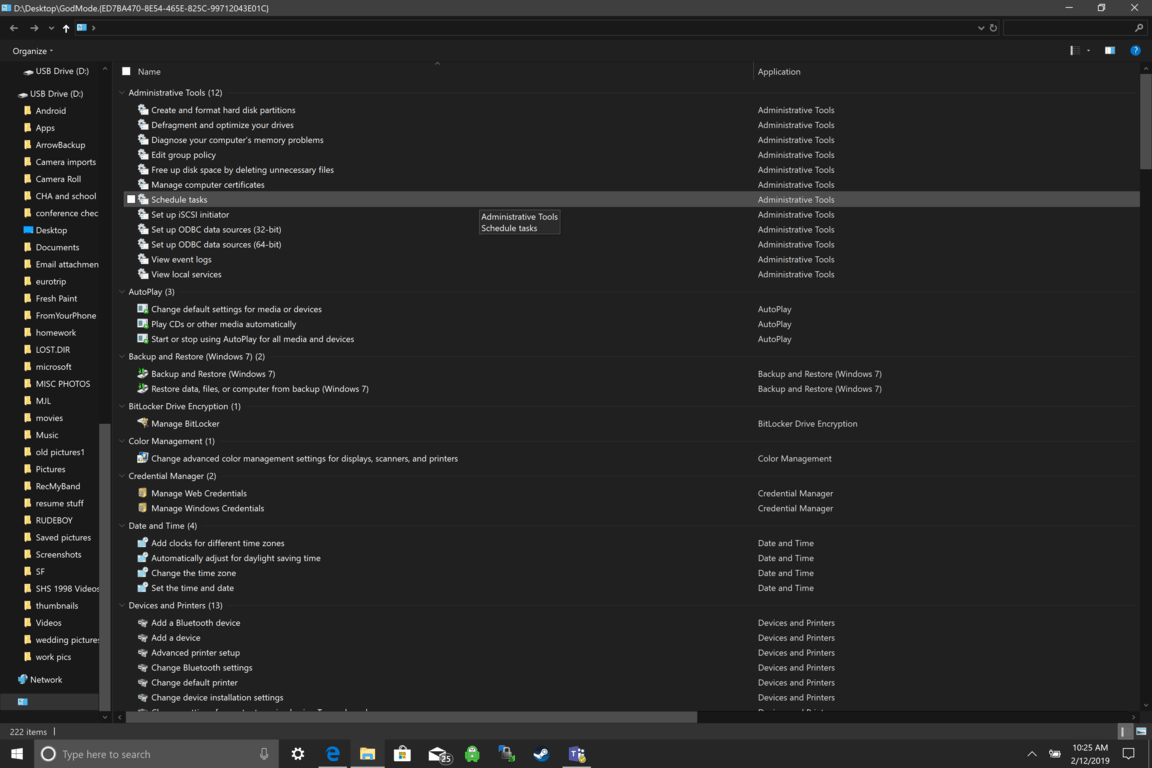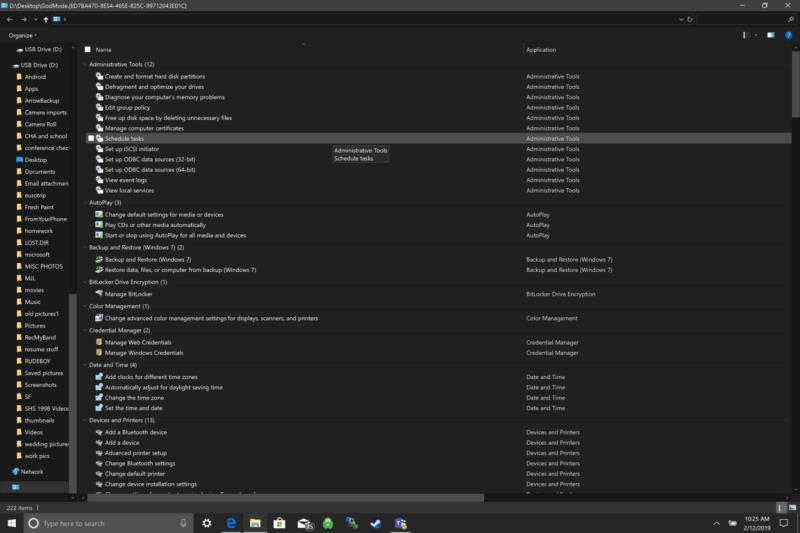Modo Dios en Windows 10
Si es un fan y usuario de Windows desde hace mucho tiempo, es posible que recuerde algo llamado "GodMode" escondido dentro de los archivos de Windows. En esencia, God Mode en Windows le da acceso a los paneles de control del sistema operativo desde dentro de una carpeta. El nombre real del Modo Dios en Windows es el acceso directo del Panel de control maestro de Windows .
El modo Dios es más útil para los usuarios avanzados de Windows que trabajan en TI; así como entusiastas de Windows más avanzados. La mayoría de los clientes, como yo, no verán una utilidad para tener el Modo Dios habilitado en Windows 10. El Modo Dios en Windows 10 es similar a tener la configuración de desarrollador habilitada en su teléfono inteligente. Aquí se explica cómo ingresar al Modo Dios en Windows 10.
Si es un fanático y usuario de Windows desde hace mucho tiempo, es posible que recuerde algo llamado "Modo Dios" escondido dentro de los archivos de Windows. En esencia, God Mode en Windows le da acceso a la configuración del panel de control del sistema operativo desde dentro de una carpeta. El nombre real del Modo Dios en Windows es el acceso directo del Panel de control maestro de Windows . Habilitar el Modo Dios en Windows 10 es mucho más fácil de lo que parece.
El modo Dios es más útil para los usuarios avanzados de Windows que trabajan en TI; así como entusiastas de Windows más avanzados. La mayoría de los clientes, como yo, no verán una utilidad para tener el Modo Dios habilitado en Windows 10, es como tener la configuración de desarrollador habilitada en su teléfono inteligente. Sin embargo, si desea probarlo, aquí le mostramos cómo ingresar al Modo Dios en Windows 10.
Cómo ingresar al modo Dios en Windows 10
Asegúrese de que su cuenta del sistema de Microsoft tenga privilegios de administrador.
Haga clic con el botón derecho en el escritorio de Windows 10 y "Crear una nueva carpeta".
Haga clic con el botón derecho en la nueva carpeta y cambie el nombre de la carpeta: " GodMode. {ED7BA470-8E54-465E-825C-99712043E01C} ", presione Intro y ¡listo!
Si lo desea, puede cambiar el nombre de la carpeta, "GodMode", al comienzo de la carpeta de archivos renombrada. Ahora, cuando abra la carpeta, verá varias configuraciones que puede cambiar a voluntad. Puede ver alrededor de 30 configuraciones diferentes disponibles, incluidos dispositivos e impresoras, herramientas de administrador, etc. Aquí hay un ejemplo de lo que verá cuando abra su carpeta GodMode.
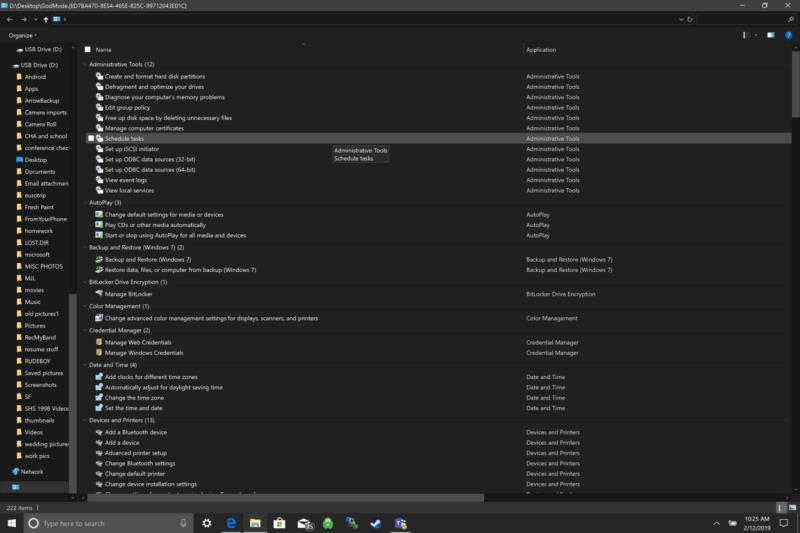
No hay nada sorprendente que no puedas encontrar usando el panel de control en Windows 10, pero es bueno tener todas las opciones del panel de control maestro que puedas necesitar en una carpeta.
Si cree que esta guía es útil, tenemos muchos más artículos como este en nuestras cómo se hace , de Windows ejecutivas y Vídeos páginas. ¡Háganos saber en los comentarios qué otros tutoriales le gustaría ver!
Compartir esta publicacion: